Jak utworzyć witrynę testową / klon dla WordPress za pomocą UpdraftClone?
Opublikowany: 2021-10-01„Najpierw sprawmy, aby żyło w środowisku inscenizacyjnym”.
Jako programista mogłeś często o tym słyszeć; a jeśli nie – zaufaj mi, usłyszysz to dużo w przyszłości.
Czym dokładnie jest serwer pomostowy?
Jeśli chcesz dodać nową funkcjonalność lub zmienić określone zachowanie istniejącej działającej strony internetowej, musisz najpierw przetestować ją na serwerze pomostowym. To jak środowisko testowe – w którym możesz eksperymentować bez ryzyka – jeśli wszystko działa dobrze, możesz wprowadzić te same zmiany na serwerze produkcyjnym, wiedząc, że nie będzie to miało żadnego negatywnego wpływu na działającą witrynę.
Serwer pomostowy to serwer testowy używany do testowania witryny w środowisku „podobnym do produkcji”. Ten serwer jest całkowicie bezpiecznym sposobem na dodanie/zmianę przepływu dla Twojej witryny, ponieważ jest to tylko serwer testowy, nie ma znaczenia, czy zgłasza jakiekolwiek błędy, czy witryna całkowicie się zawiesza z powodu wprowadzonych zmian. Możesz dowiedzieć się, gdzie popełniłeś błąd, naprawić błędy i stworzyć stabilną wersję swojej witryny.
Korzystając z UpdraftClone , możesz natychmiast utworzyć klon swojej witryny WordPress z poziomu ustawień UpdraftPlus. Ale zanim wybierzesz UpdraftClone, wyjaśnimy pokrótce, dlaczego wszyscy twórcy i właściciele witryn WordPress powinni wybrać tę opcję.
Dlaczego warto wybrać UpdraftClone?
Aby uruchomić witrynę testową, potrzebujesz osobnego serwera. Aby to zrobić, musisz najpierw kupić pakiet hostingowy. Opłaty za hosting witryny różnią się w zależności od rodzaju środowiska hosta, z którym zdecydujesz się skorzystać. Zwykle istnieją 4 rodzaje hostingu - hosting współdzielony, hosting dedykowany, hosting VPS i zarządzany hosting WordPress.
Hosting współdzielony: W przypadku hostingu współdzielonego wiele witryn jest hostowanych razem na jednym fizycznym serwerze WWW. Zasoby serwera są następnie udostępniane wszystkim hostowanym witrynom.
Hosting dedykowany: fizyczny serwer sieciowy dedykowany dla jednej witryny internetowej.
Hosting VPS: hosting wirtualnego serwera prywatnego (VPS) kopiuje środowiska serwerów dedykowanych na serwerze współdzielonym. Ta opcja jest dość popularna, ponieważ jest tańsza niż hosting dedykowany i zapewnia lepszą wydajność, niezawodność i bezpieczeństwo niż hosting współdzielony.
Zarządzany hosting WordPress: Ta opcja zapewnia zaawansowane opcje technologiczne dla Twojej witryny WordPress. Ta opcja hostingu zajmuje się tworzeniem kopii zapasowych, kontrolą bezpieczeństwa, aktualizacją WordPressa i nie tylko.
Możesz kupić dowolną z powyższych usług hostingowych, aby skonfigurować witrynę testową. Gdy masz już serwer hostingowy, musisz ustawić to samo środowisko, co serwer na żywo. W ten sposób zapewniasz, że Twoja witryna nie będzie miała żadnych problemów, gdy zmiany z serwera pomostowego zostaną przeniesione na serwer działający.
Po skonfigurowaniu idealnego środowiska serwera pomostowego, będziesz musiał wykonać następujące kroki, które skonfigurują wersję pomostową Twojej witryny. Osiągnięcie tego będzie wymagało sporej wiedzy technicznej.
- Pobierz pliki i bazę danych z serwera produkcyjnego.
- Prześlij pliki i bazę danych na serwer pomostowy.
- Uruchom wyszukiwanie/zamień w bazie danych pasujące do Twojego tymczasowego adresu URL. Musisz zastąpić wszystkie wystąpienia aktualnego adresu URL adresem URL przejściowym.
Uwaga: Aby uprościć ten proces migracji, możesz użyć narzędzia UpdraftMigrator . Ta opcja umożliwia ten proces w ciągu kilku minut i jest wykonywana w ustawieniach UpdraftPlus.
Nawet jeśli potrzebujesz serwera hostingowego tylko na dzień lub dwa, zwykle będziesz musiał zapłacić co najmniej roczną opłatę. Na przykład możliwe jest, że możesz wprowadzić wszystkie zmiany, które chcesz wprowadzić w witrynie testowej, w ciągu 2 lub 3 dni. Jednak będziesz musiał zapłacić za cały rok hostingu.
Zamiast marnować dużo pieniędzy na płacenie opłat hostingowych, których nie będziesz używać, możesz zamiast tego użyć UpdraftClone tylko przez czas, na który go potrzebujesz. Pozwala to zaoszczędzić mnóstwo czasu i pieniędzy, czyniąc cały proces znacznie bardziej przyjaznym dla użytkownika.
UpdraftClone pozwoli ci stworzyć klon z taką samą konfiguracją jak oryginalna strona. Nie potrzebujesz zaawansowanego kodowania ani wiedzy technicznej, aby skonfigurować witrynę testową, ponieważ wszystko jest pod opieką. UpdraftClone korzysta również z serwera VPS opartego na chmurze, który jest bardziej niezawodny i wydajny niż inne serwery.
Jak sklonować witrynę za pomocą UpdraftClone
UpdraftClone działa na zasadzie tokena , który można nabyć w naszym sklepie. Będziesz potrzebował 1 tokena, aby wygenerować sklonowaną wersję swojej witryny na 24 godziny. Na każdy kolejny tydzień wymagany jest 1 dodatkowy token, aby strona działała.

Aby rozpocząć i skonfigurować klon, możesz kupić 5 tokenów na 1 miesiąc pakietu, który będzie kosztować użytkowników tylko 12 USD. W tym okresie możesz hostować swoją sklonowaną witrynę testową przez miesiąc i testować/aktualizować wszelkie nowe przepływy/funkcje w swojej witrynie.
Proces klonowania witryny WordPres za pomocą UpdraftClone jest prosty i łatwy do wykonania – nawet dla osób bez specjalistycznej wiedzy na temat WordPressa.
Po zakupie tokenów Clone zaloguj się do pulpitu WordPress swojej aktywnej witryny. Udaj się do Ustawienia >> Kopie zapasowe UpdraftPlus . W zakładce „Migracja/Klonowanie” kliknij przycisk „UpdraftClone”.
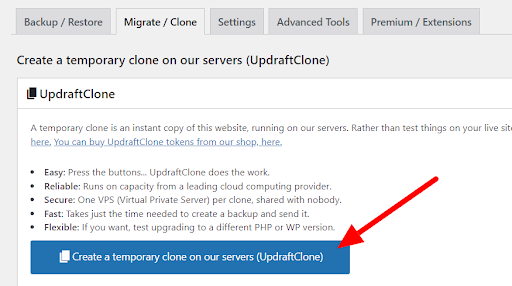
Zostanie wyświetlony formularz, w którym będziesz musiał połączyć swoje konto UpdraftPlus. Możesz połączyć go za pomocą poświadczeń UpdraftPlus.com lub za pomocą klucza UpdraftClone.
Aby uzyskać klucz UpdraftClone, zaloguj się do UpdraftPlus.com .
Przejdź do Moje konto >> UpdraftClone .
Kliknij przycisk „Utwórz klucze” w sekcji „Zarządzanie kluczami UpdraftClone”.
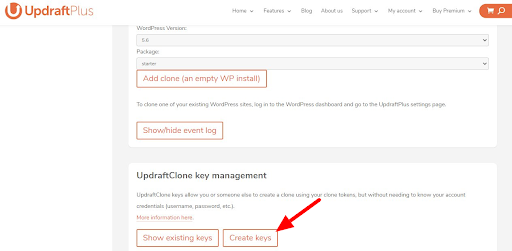
Następnie kliknij przycisk „Pokaż istniejące klucze”, a zobaczysz kilka utworzonych kluczy. Możesz użyć jednego klucza, aby rozpocząć klonowanie swojej witryny.
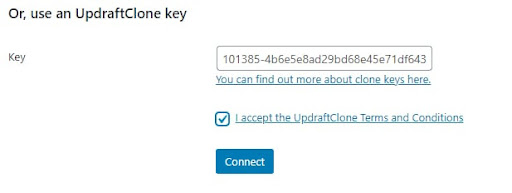
Możesz wybrać dowolną opcję – poświadczenia UpdraftPlus lub klucz UpdraftClone – po prostu kliknij przycisk „Połącz”, gdy będziesz gotowy.
Na następnym ekranie zostaną wyświetlone wszystkie ustawienia domyślne, podobnie jak na poniższym zrzucie ekranu. Pokazuje również bieżącą wersję PHP i WordPress na sklonowanej witrynie.
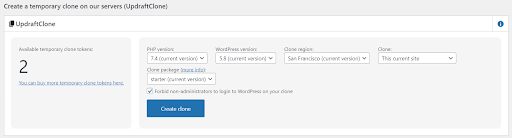
Powinny to być te same ustawienia, których używa Twoja aktywna witryna. W związku z tym powinieneś uzyskać dokładnie gotowe środowisko produkcyjne dla swojej sklonowanej witryny. Naciśnij przycisk „Utwórz klon” i pozwól UpdraftClone przeprowadzić proces klonowania Twojej witryny na serwerze pomostowym.
UpdraftClone pokaże postęp klonowania na tym samym ekranie, ponieważ pełne sklonowanie witryny może potrwać kilka minut, w zależności od rozmiaru wszystkich obrazów, wtyczek, treści itp. Podczas procesu zostanie wyświetlona inscenizacja Adres URL wersji klona. Twoje dane administratora i hasła zostaną wysłane do Ciebie za pośrednictwem zarejestrowanego adresu e-mail UpdraftPlus. Jest to adres URL, którego możesz używać do pracy podczas wprowadzania zmian i aktualizacji – bez ryzyka.
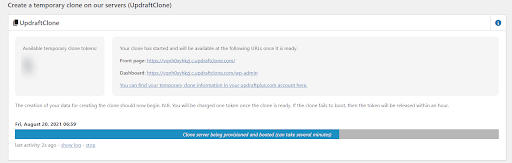
Jak dokonać zmian na sklonowanej witrynie?
Gdy Twoja witryna zostanie sklonowana na serwerze VPS, oczywiście będziesz chciał wprowadzić w niej zmiany. Do tego potrzebny jest dostęp do systemu plików i najprawdopodobniej bazy danych. Możesz uzyskać dostęp do tych opcji ze swojego „Moje konto” na UpdraftPlus.com.
Przejdź do strony Moje konto >> UpdraftClone . Tutaj otrzymasz listę swoich witryn z klonami. Kliknij „Zarządzaj” obok właśnie utworzonego klona.

Na następnym ekranie zobaczysz opcje takie jak logowanie do bazy danych, dostęp SSH, dostęp SFTP itp. Aby zaktualizować przepływ witryny, będziesz musiał mieć dostęp do systemu plików. Kliknij „Pokaż dane logowania SFTP”.
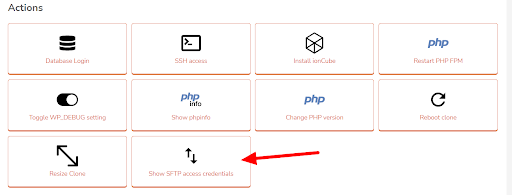
Spowoduje to wyświetlenie poświadczeń SFTP sklonowanej witryny. Korzystając z tych poświadczeń, możesz połączyć się z witryną testową za pośrednictwem klienta FTP i modyfikować pliki zgodnie z własnymi wymaganiami.
W ten sam sposób możesz wejść do bazy danych, klikając pole „Logowanie do bazy danych”.
Otóż to! Możesz teraz testować nowe zmiany w sklonowanej witrynie poczekalni. Gdy skończysz ze zmianami i będziesz zadowolony, że wszystko działa zgodnie z Twoimi standardami, musisz przenieść je do działającej witryny. Jeśli chcesz mieć dokładną kopię nowej sklonowanej witryny testowej na żywo, możesz to osiągnąć za pomocą wtyczki UpdraftMigrator . Zobacz poniższy samouczek, w którym wyjaśniono, jak przeprowadzić migrację witryny na inny serwer za pomocą programu UpdraftMigrator .
Miłego klonowania/inscenizacji!
Wpis Jak stworzyć witrynę testową/klon dla WordPress za pomocą UpdraftClone pojawił się jako pierwszy na UpdraftPlus. UpdraftPlus – Wtyczka do tworzenia kopii zapasowych, przywracania i migracji dla WordPress.
